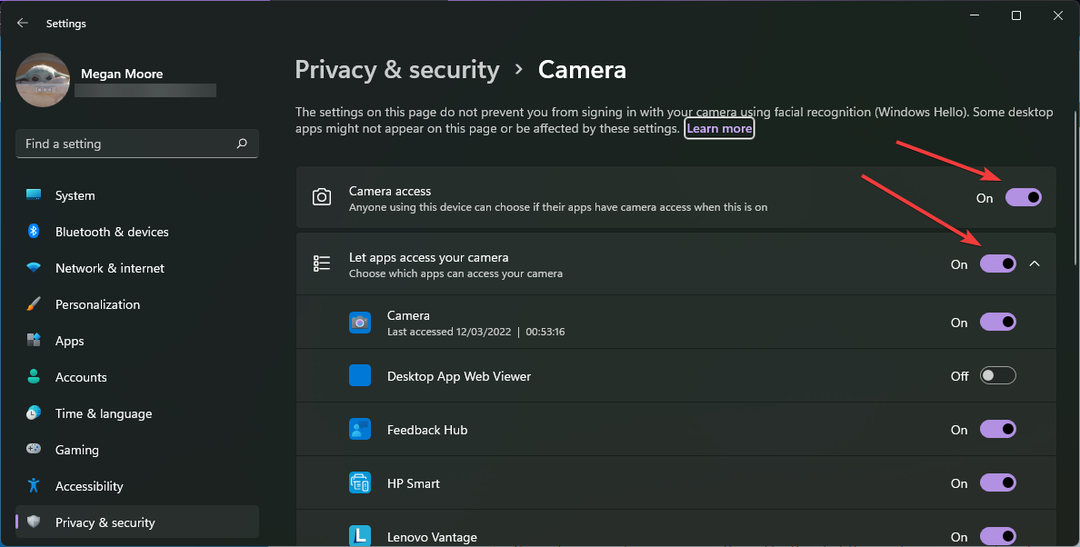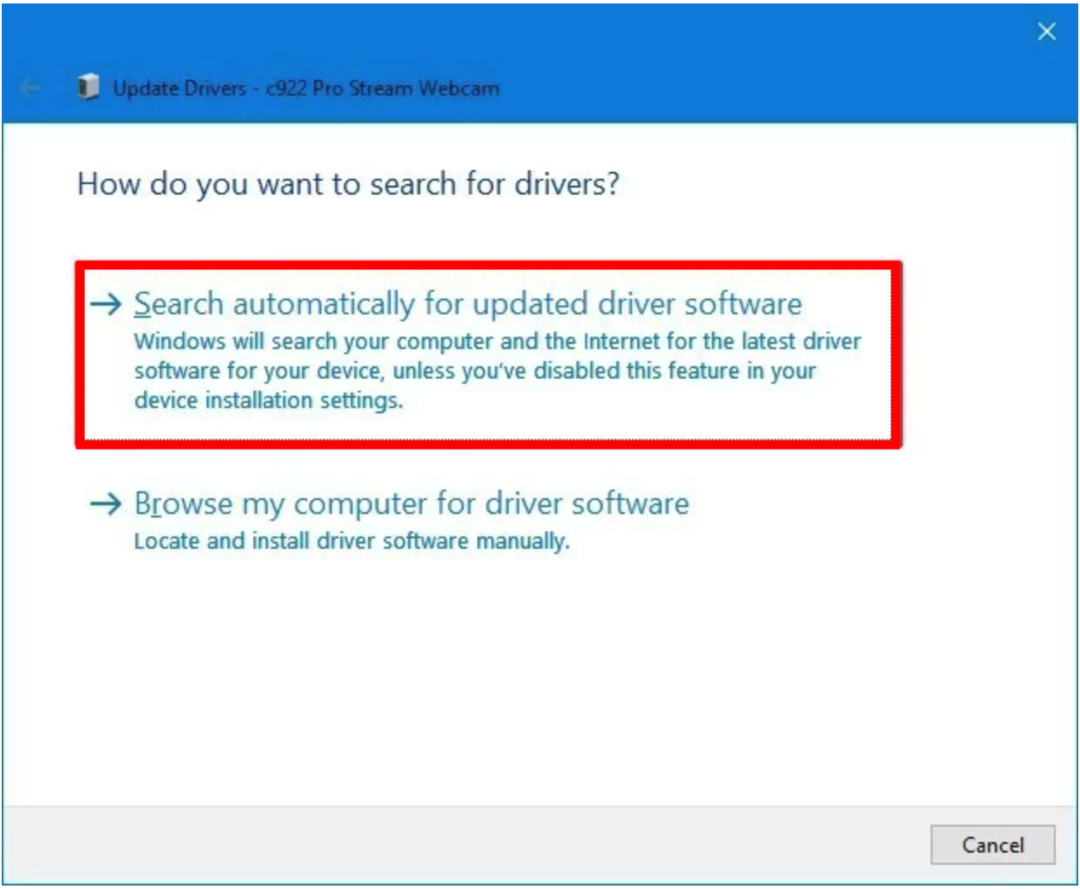Aktualizacja LockDown Browser to rozwiązanie potwierdzone przez naszych ekspertów
- LockDown Browser zapewnia bezpieczne środowisko testowe online, aby zapobiec cyfrowym oszustwom podczas egzaminów.
- Respondus Monitor wymaga dostępu do kamery internetowej i dźwięku w przypadku egzaminów bez nadzoru.
- Aplikacje działające w tle i oprogramowanie antywirusowe mogą zakłócać działanie przeglądarki LockDown Browser i uniemożliwiać działanie kamery internetowej.
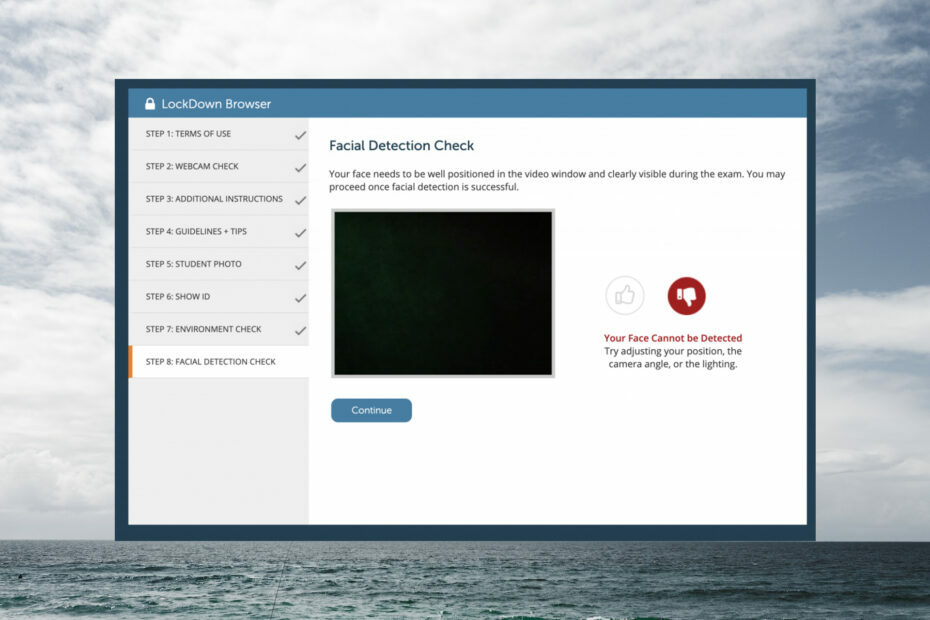
- Łatwa migracja: użyj asystenta Opery, aby przenieść istniejące dane, takie jak zakładki, hasła itp.
- Zoptymalizuj wykorzystanie zasobów: Twoja pamięć RAM jest używana wydajniej niż w innych przeglądarkach
- Zwiększona prywatność: zintegrowana bezpłatna i nieograniczona sieć VPN
- Brak reklam: wbudowany Ad Blocker przyspiesza ładowanie stron i chroni przed eksploracją danych
- Przyjazny dla graczy: Opera GX to pierwsza i najlepsza przeglądarka do gier
- Pobierz Operę
Lockdown Browser to przeglądarka używana w środowisku testowym, która zapobiega oszustwom cyfrowym podczas zdawania egzaminów online. Jednak użytkownicy zgłosili, że ich kamera internetowa nie działa w przeglądarce Lockdown Browser. Oto nasze rozwiązania tego problemu.
Większość instruktorów online używa przeglądarki LockDown Browser, aby zniechęcić do oszustw podczas wirtualnego testowania. Przeglądarka jest kompatybilna z programami takimi jak Blackboard, Canvas, Moodle i innymi. Jeśli masz problemy instalowanie przeglądarki LockDown na komputerze, mamy na to rozwiązania.
Jak przetestować kamerę w przeglądarce LockDown?
- Otwórz przeglądarkę LockDown i zaloguj się.
- Kliknij na Centrum pomocy na pasku narzędzi.
- Wybierz Sprawdzanie kamery.
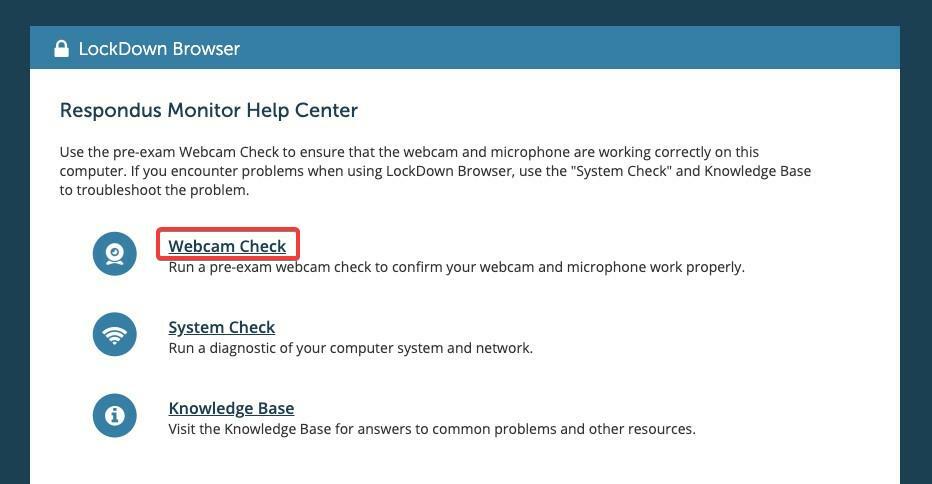
Tutaj LockDown sprawdzi, czy Twoja kamera internetowa została wykryta. Użytkownicy mogą zmienić swoją kamerę internetową z kamery wewnętrznej lub zewnętrznej. Upewnij się, że nie wybierasz niczego, co jest oznaczone jako rozdzielacz lub filtr, ponieważ spowoduje to problemy.
Jeśli kontrola kamery internetowej LockDown Browser nie działa, wypróbuj poniższe rozwiązania, aby rozwiązać ten problem.
Czy LockDown Browser Cię nagrywa?
Jeśli wymagane jest posiadanie działającej kamery internetowej do egzaminu online bez nadzoru, zostaniesz nagrany. Ta funkcja jest określana jako Respondus Monitor, który monitoruje zarówno działania audio, jak i wideo, aby upewnić się, że nie ma możliwości oszukiwania.
Jak mogę naprawić kamerę LockDown Browser, jeśli nie działa?
1. Zamknij programy działające w tle
Zamknij wszelkie aplikacje działające w tle na komputerze, takie jak Spotify lub VPN. Programy te mogą zakłócać działanie przeglądarki Lockdown Browser i uniemożliwiać prawidłowe działanie kamery internetowej.
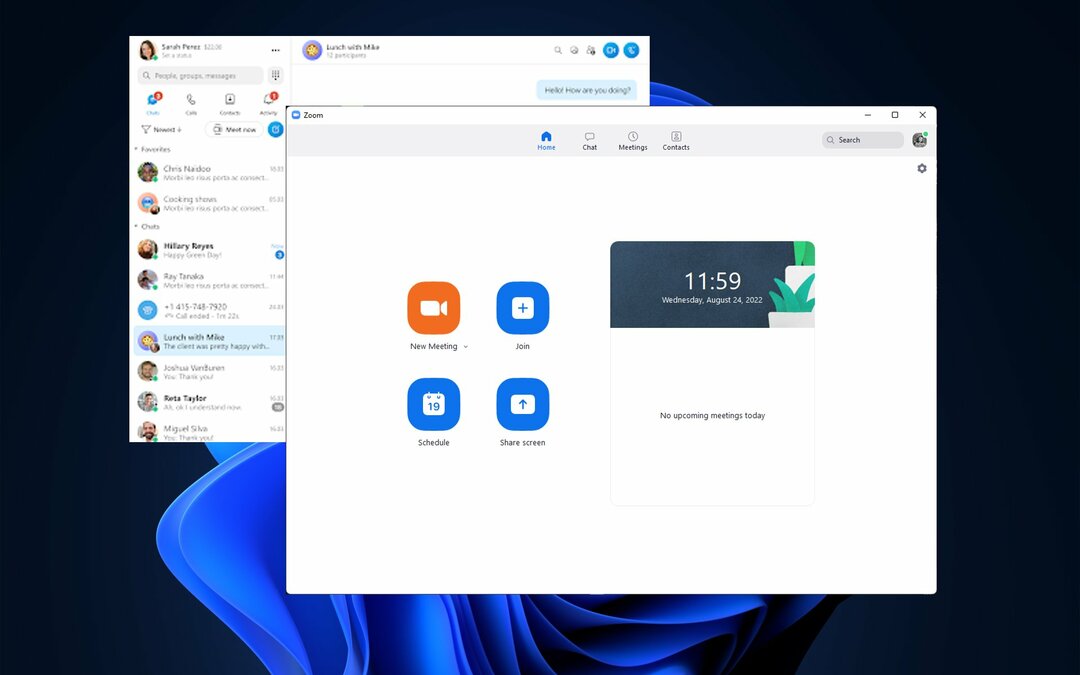
Aplikacje korzystające z aparatu, takie jak Skype lub Zoom, mogą uniemożliwiać przeglądarce Lockdown korzystanie z kamery internetowej, jeśli są otwarte w tle.
2. Zaktualizuj przeglądarkę LockDown
- Otwórz przeglądarkę LockDown i kliknij o w lewym górnym rogu. Na Macu ta ikona wygląda jak kula ziemska.
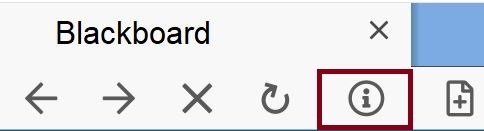
- Wybierz Sprawdź, czy jest nowsza wersja lub Sprawdź aktualizacje.
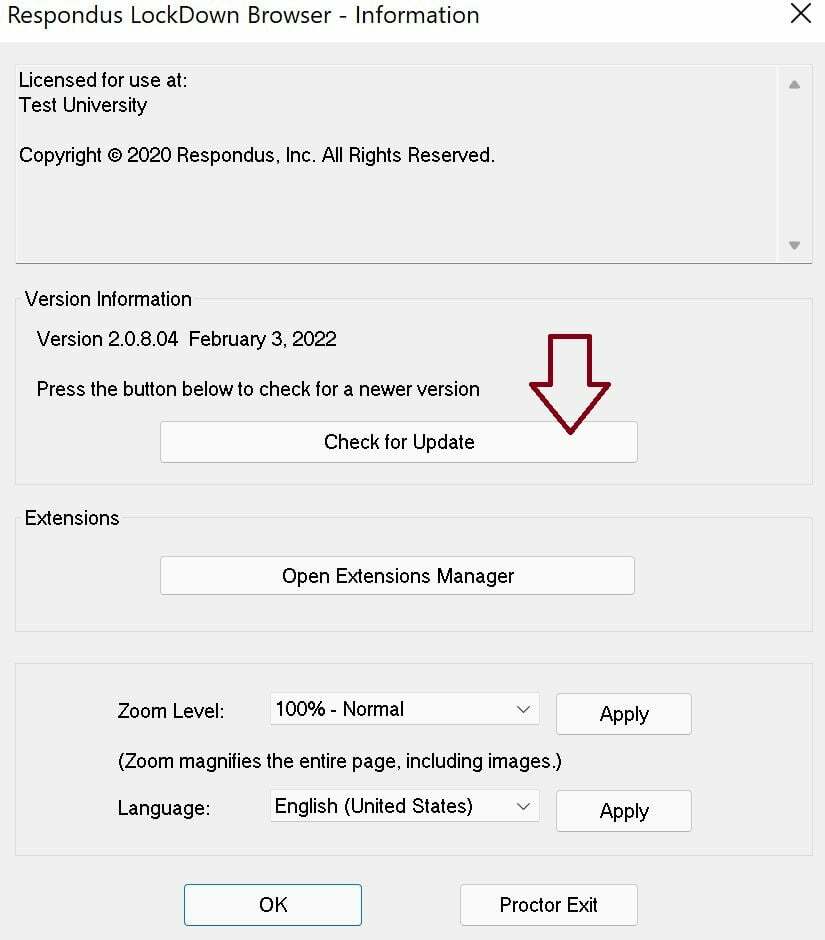
- Postępuj zgodnie z instrukcjami, aby zakończyć aktualizację.
Porada eksperta: Niektóre problemy z komputerem są trudne do rozwiązania, zwłaszcza jeśli chodzi o uszkodzone repozytoria lub brakujące pliki systemu Windows. Jeśli masz problemy z naprawieniem błędu, twój system może być częściowo uszkodzony. Zalecamy zainstalowanie Restoro, narzędzia, które przeskanuje twoją maszynę i zidentyfikuje przyczynę usterki.
Kliknij tutaj aby pobrać i rozpocząć naprawę.
Jeśli masz starszą wersję przeglądarki LockDown Browser lub jeśli nie aktualizowałeś jej od jakiegoś czasu, może to uniemożliwiać prawidłowe działanie kamery internetowej. Spróbuj poszukać aktualizacji, aby rozwiązać ten problem.
Jeśli otrzymujesz błąd, który Usługa LockDown Browser Update nie dostarcza informacji o aktualizacji, mamy na ten temat pomocny przewodnik.
- 15 najlepszych przeglądarek dla Windows 10 [PC, laptop, tablet]
- Przeglądarka AVG Secure Browser nie chce się odinstalować: napraw ją jak ekspert
- 5 przeglądarek do otwierania zablokowanych witryn i unikania ograniczeń geograficznych
3. Wyłącz antywirus
Wielu użytkowników zgłosiło, że ich oprogramowanie antywirusowe często powoduje problemy z przeglądarką LockDown Browser. Spróbuj tymczasowo wyłączyć dowolny program antywirusowy innej firmy.
Pamiętaj, aby włączyć go ponownie po egzaminie. Może być również konieczne wyłączenie zapory, jeśli wyłączenie programu antywirusowego nie działa.
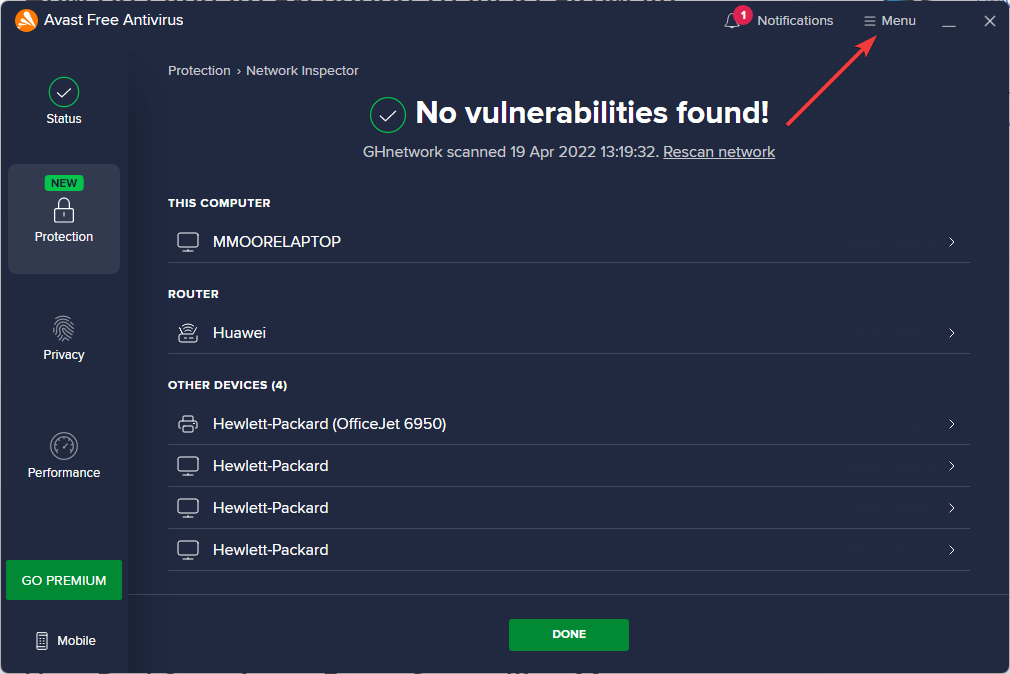
4. Dostosuj ustawienia prywatności aparatu
- Kliknij Początek i otwarte Ustawienia(lub naciśnij Okna + I)
- Pod Prywatność i bezpieczeństwo. PrzełącznikDostęp do aparatu na i zapewnić Zezwalaj aplikacjom na dostęp do aparatu jest włączony.
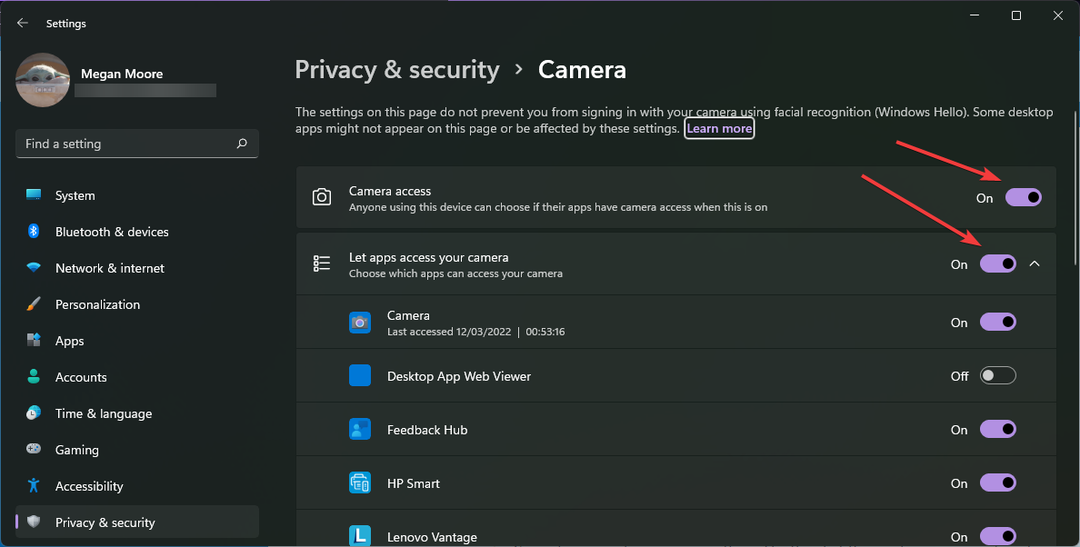
- Przewiń w dół i przełącz Zezwól aplikacjom na komputery na dostęp do aparatu na Włączone.
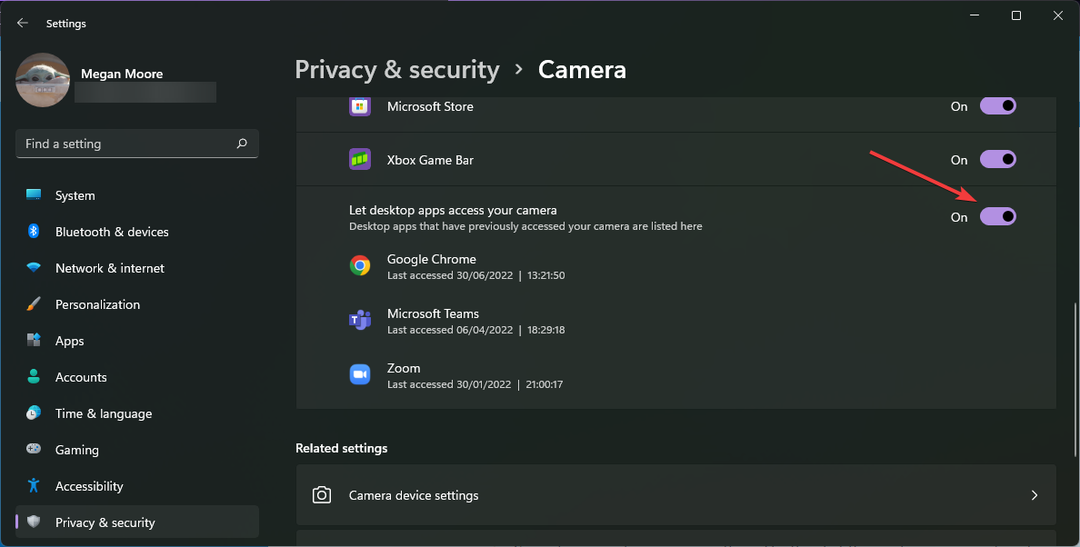
W niektórych przypadkach ustawienia prywatności na niektórych komputerach blokują dostęp LockDown do kamery internetowej. Dostosuj ustawienia prywatności, aby umożliwić LockDown dostęp do aparatu. Ten problem występuje najczęściej w komputerach Lenovo. Może być konieczne ponowne uruchomienie komputera, aby to ustawienie zaczęło obowiązywać.
5. Zaktualizuj sterownik aparatu
- Kliknij Początek i wyszukaj Menadżer urządzeń potem uderz Wchodzić.
- Znajdź Kamery i kliknij strzałkę, aby odsłonić kamery w urządzeniu.
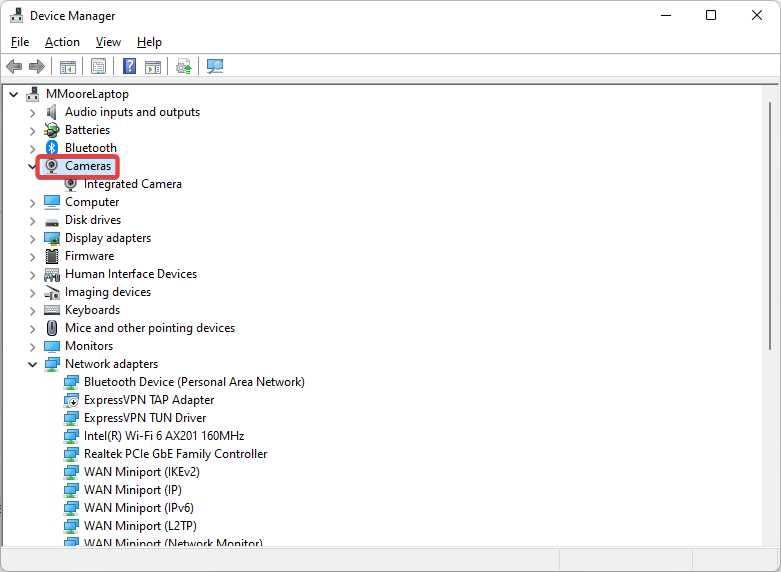
- Kliknij prawym przyciskiem aparat i wybierz Uaktualnij sterownik.
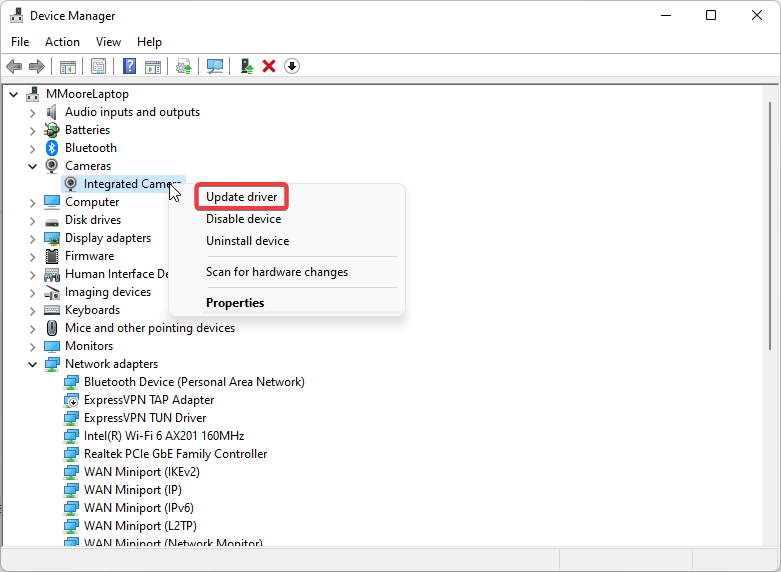
- Wybierz Wyszukaj automatycznie sterowniki.
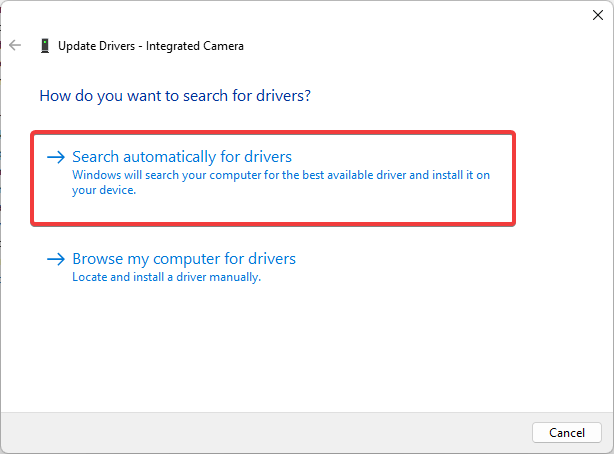
- Postępuj zgodnie z instrukcjami, aby w razie potrzeby zaktualizować sterownik.
Jeśli twój aparat nie działa, może to być problem ze sterownikiem. Jeśli jest nieaktualny, należy go zaktualizować, aby uniknąć problemów.
DriverFix to niezwykle prosta, ale potężna aplikacja, która pomoże Ci aktualizować wszystkie sterowniki. To narzędzie stanowi najskuteczniejszy sposób bezpiecznego skanowania komputera z systemem Windows i zapewnia listę przestarzałych, uszkodzonych lub brakujących sterowników urządzeń.

DriverFix
Zachowaj kontrolę nad kierowcami dzięki temu doskonałemu narzędziu.
Mamy nadzieję, że jeden z powyższych kroków pomógł naprawić kamerę internetową LockDown Browser, jeśli nie działa. Daj nam znać w komentarzach poniżej, które rozwiązanie zadziałało dla Ciebie lub jeśli masz sugestię dotyczącą innego rozwiązania, którego nie ma na liście.
 Nadal masz problemy?Napraw je za pomocą tego narzędzia:
Nadal masz problemy?Napraw je za pomocą tego narzędzia:
- Pobierz to narzędzie do naprawy komputera ocenione jako świetne na TrustPilot.com (pobieranie rozpoczyna się na tej stronie).
- Kliknij Rozpocznij skanowanie aby znaleźć problemy z systemem Windows, które mogą powodować problemy z komputerem.
- Kliknij Naprawić wszystko rozwiązać problemy z opatentowanymi technologiami (Ekskluzywny rabat dla naszych czytelników).
Restoro zostało pobrane przez 0 czytelników w tym miesiącu.